- in Windows ကို 10 by admin
Windows 10 အတွက် သေမင်းပြဿနာဖြေရှင်းရေး လမ်းညွှန် အပြာရောင်စခရင်
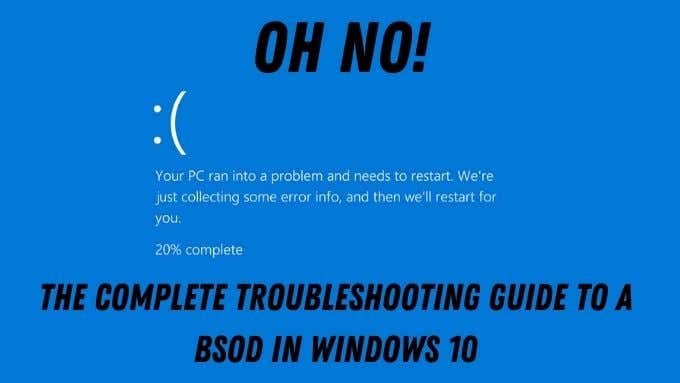
ကြောက်စရာကောင်းသော BSOD သို့မဟုတ် Blue Screen of Death သည် Windows 95 တွင် စတင်အသုံးပြုကတည်းက ရှိနေပါသည်။ ၎င်းသည် သင့်ကွန်ပျူတာပေါ်ရောက်ရှိပြီးသည့်တိုင်အောင် အနည်းငယ် သို့မဟုတ် လုံးဝသတိပေးခြင်းမရှိသည့် ကြောက်စရာကောင်းသော error screen တစ်ခုဖြစ်သည်။ လမ်း၏အဆုံး။
ရိုးရှင်းသော reboot လုပ်ပြီးနောက် မကြာခဏ ပြဿနာ ပြေလည်သွားသော်လည်း ခဏခဏ သို့မဟုတ် မကြာခဏ BSOD များသည် ဆော့ဖ်ဝဲလ်ရှိ ဆိုးရွားသော ချို့ယွင်းမှုမှ အမှန်တကယ် ကွန်ပျူတာ ဟာ့ဒ်ဝဲ ပြဿနာများအထိ မည်သည့်အရာကိုမဆို ညွှန်ပြနိုင်သည်။ သို့သော် BSOD များသည် ထိတ်လန့်စရာမရှိပါ။ သင့်ကွန်ပြူတာ ပေါက်ကွဲမည်မဟုတ်ပါ၊ သင်သည် BSOD error ၏ အကြောင်းအရာကို ခွဲခြမ်းစိတ်ဖြာပြီး ဖြစ်နိုင်ချေရှိသော ဖြေရှင်းချက်များကို ပြဿနာရှာရန်သာ လိုအပ်ပါသည်။
Windows 10 မှာ BSOD ဆိုတာ ဘာလဲ ?
Microsoft ကိုယ်တိုင်က ဒီerror ကို Blue Screen Of Death လို့ တရားဝင်မခေါ်ဘူး ဆိုတာ သင်သိနေလောက်ပါပြီ။ ၎င်းသည် နှစ်များတစ်လျှောက် အသုံးပြုသူများ၏ အသိုင်းအဝိုင်းမှ ပြဿနာကို ပေးခဲ့သည့် နာမည်ဖြစ်သည်။ ဤအမှားအတွက် မှန်ကန်သောအသုံးအနှုန်းမှာ "ရပ်ရန်အမှား" သို့မဟုတ် "ခြွင်းချက်အမှား" ဖြစ်သည်။ ဤနှစ်ခုစလုံးသည် ဆိုးရွားသော စနစ်အမှားများ အမျိုးအစားများဖြစ်သည်။ System ပျက်စီးမှုဟု ပို၍ အများအားဖြင့် သိကြသည်။
ကွန်ပြူတာပေါ်တွင် လည်ပတ်နေသော အက်ပလီကေးရှင်းတစ်ခုတွင် ဆိုးရွားသော error တစ်ခုဖြစ်ပွားသောအခါ၊ ၎င်းသည် များသောအားဖြင့် error message ကိုတင်ပြီးနောက် ပိတ်သွားပါသည်။ သို့သျောလညျး၊ ထိုကဲ့သို့သောပြင်းထန်သောအမှားအယွင်းဖြစ်စေသောဘာဂ်သို့မဟုတ်ပြဿနာသည်လည်ပတ်မှုစနစ်ကိုယ်တိုင်တွင်ဖြစ်သွားပါကမည်သို့နည်း။ ၎င်းသည် BSOD ဖြစ်ပြီး ကွန်ပျူတာကို ပြန်လည်စတင်ရန် လိုအပ်သည်။

အကယ်၍ ၎င်းသည် ဤကဲ့သို့သော အမှားအယွင်းများကို ရပ်တန့်ရန်မဟုတ်ပါက၊ သင်သည် ဆိုးရွားစွာ ချွတ်ယွင်းချက် သို့မဟုတ် ဒေတာဆုံးရှုံးမှု အန္တရာယ် ဖြစ်နိုင်သည်။ ထို့ကြောင့် BSOD များသည် သင့်ကွန်ပြူတာ ပျက်စီးခြင်းမှ ကာကွယ်ရန် နည်းလမ်းတစ်ခုဖြစ်သည်။
ပထမဦးစွာ ဓာတ်ပုံရိုက်ပါ။
BSOD ဖြစ်ပေါ်လာသောအခါတွင် သင်၏လည်ပတ်မှုစနစ်တစ်ခုလုံးသည် အဓိကအားဖြင့် ရပ်တန့်သွားသောကြောင့်၊ သင်၏စမတ်ဖုန်းဖြင့် စခရင်ကို အမြန်ရိုက်ရန် စိတ်ကူးကောင်းပါသည်။ သင်တွေ့မြင်ရသည့်အတိုင်း၊ အင်တာနက်ချိတ်ဆက်ထားသောစမတ်ဖုန်းသည် BSODs ပြဿနာများကိုဖြေရှင်းရာတွင် သင့်အတွက်အကောင်းဆုံးသူငယ်ချင်းဖြစ်သည်၊ အကြောင်းမှာ ကိစ္စအတော်များများတွင် သင့်တွင်ထိခိုက်နေသောကွန်ပျူတာပေါ်တွင်အင်တာနက်အသုံးပြုခွင့်မရှိနိုင်ဖွယ်ရှိသည်။
Microsoft သည် Windows 10 အပြာရောင်စခရင်များကို ကြည့်ရှုသည့်ပုံစံကို အမှန်တကယ်ပြောင်းလဲခဲ့သည်ဟူသည့်အချက်ကို အသိအမှတ်ပြုပါသည်။ တစ်မိနစ်အတွင်းမှာ အဲဒါက ဘာကိုဆိုလိုသလဲဆိုတာကို မင်းမြင်ရလိမ့်မယ်၊ ဒါပေမယ့် ခန္ဓာဗေဒကိုကြည့်တာ အကောင်းဆုံးပါပဲ။ Windows ကို 10 BSOD တစ်ခုလုံး ပထမ။
အဖြစ်များသော BSOD အမှားများ
ဖြစ်နိုင်ချေ BSOD အမှားအယွင်းများစွာရှိသည်။ သို့သော် အချို့သည် အခြားသူများထက် ပို၍ အဖြစ်များသည်။ ထို့ကြောင့် သင်သာမန် Windows အသုံးပြုသူအဖြစ် တွေ့ရမည့် အသုံးအများဆုံး ရပ်တန့်ကုဒ်များနှင့် အနည်းဆုံး ရင်းနှီးကျွမ်းဝင်မှုရှိရန် ထိုက်တန်သည်-

- PAGE_FAULT_IN_NON_PAGED_AREA – Windows သည် စာမျက်နှာဖိုင်၏ အစိတ်အပိုင်းမဟုတ်သော RAM ၏ အကာအကွယ်အပိုင်းတွင် အရေးကြီးသောဒေတာကို ရှာမတွေ့ပါ။ ၎င်းသည် RAM မှားယွင်းခြင်း၊ Windows ဖိုင်ပျက်စီးခြင်း သို့မဟုတ် မမ်မိုရီတည်နေရာများသို့ စာရေးခြင်းမျိုး မဖြစ်သင့်ပါ။
- IRQL_NOT_LESS_OR_EQUAL – ဒါက များသောအားဖြင့် ယာဉ်မောင်းပြဿနာပါ။ မကြာသေးမီက ထည့်သွင်းထားသော ဒရိုက်ဗာများကို ပြန်လှည့်ပါ၊ လက်ရှိအရာများကို ပြန်လည်ထည့်သွင်းပါ သို့မဟုတ် နောက်ဆုံးထွက်များကို ထည့်သွင်းပါ။
- NTFS_FILE_SYSTEM သို့မဟုတ် FAT_FILE_SYSTEM – သင့် hard drive များကို အမှားအယွင်းများ ရှိစေရန်၊ drive နှင့် ပတ်သက်သော ပြဿနာများ သို့မဟုတ် drive ပေါ်ရှိ အရေးကြီးသော data များ ပျက်စီးနိုင်ခြေရှိသော အမှားအယွင်းများကို ရှာဖွေပါ။
- OUT_OF_MEMORY – သင်၏ RAM ကို စမ်းသပ်ပါ၊ ၎င်းသည် ကျရှုံးမှုကို ညွှန်ပြနိုင်သည်။ တနည်းအားဖြင့် ၎င်းသည် မှတ်ဉာဏ်စီမံခန့်ခွဲမှုတွင် ချို့ယွင်းချက်တစ်ခု ဖြစ်လာနိုင်သည်။
- BAD_POOL_CALLER – မှန်ကန်သောခွင့်ပြုချက်များမပါဘဲ တစ်စုံတစ်ခုသည် မှတ်ဉာဏ်ကို ဝင်ရောက်ခဲ့သည်။ ဆိုးဆိုးရွားရွား ယာဉ်မောင်းဖြစ်နိုင်ချေများပါတယ်။
- UNABLE_TO_LOAD_DEVICE_DRIVER – သင့်စနစ်ရှိ ယာဉ်မောင်းတစ်ဦးသည် မကောင်းပါ။ နောက်ဆုံးဗားရှင်းကို ထည့်သွင်းပါ သို့မဟုတ် သင့်စနစ်ကို ယခင်ဒရိုက်ဗာသို့ ပြန်လှည့်ပါ။
- KMODE_EXCEPTION_NOT_HANDLED – အကျင့်မကောင်းသောဆော့ဖ်ဝဲလ်သည် Windows ကို ပိတ်ပစ်ရန် အတင်းအကျပ် ဖိအားပေးခဲ့သည်။ လတ်တလောဆော့ဖ်ဝဲလ်ကို ဖြုတ်ပါ သို့မဟုတ် လက်ရှိဆော့ဖ်ဝဲကို နောက်ဆုံးဗားရှင်းသို့ အပ်ဒိတ်လုပ်ပါ။ အကယ်၍ ဤအမှားသည် .sys ဖိုင်ကိုတရားခံအဖြစ်ပြသပါက၊ သင်သည် System File Checker ကိုဖွင့်လိုမည်ဖြစ်သည်။
ဤလက်တစ်ဆုပ်စာ BSOD အမှားများသည် BSOD အမှားများကဲ့သို့ ပုံသဏ္ဌာန်ရှိပြီး တစ်ခုစီတွင်ပါဝင်သည့် ပြဿနာများနှင့် ဖြေရှင်းချက်အမျိုးအစားများအတွက် နမူနာကောင်းတစ်ခုလည်းဖြစ်သည်။ အဆုံးတွင်၊ BSOD အတွက် အမှန်တကယ် အကြောင်းရင်းလေးခုသာ ရှိပါသည်။
- မကောင်းတဲ့ဟာ့ဒ်ဝဲ
- ပျက်စီးနေသော Windows တပ်ဆင်မှုများ
- မကောင်းသောယာဉ်မောင်းများ
- Rogue၊ buggy software applications များ
တကယ့်လှည့်ကွက်က ဘယ်ဟာလဲ ဆိုတာကို ရှာဖွေနေတာ။
ရှားပါးသော်လည်း တိကျသော BSOD များ
အသုံးများသော BSOD များသည် ဝဘ်ပေါ်တွင် ရရှိနိုင်သော ပြင်ဆင်မှုများနှင့် အကြံဉာဏ်များစွာ ရှိသည်မှာ သိသာထင်ရှားပါသည်။ သို့သော်လည်း ပြုပြင်ရန် ခက်ခဲကြောင်း သက်သေပြနိုင်သည့် အတော်လေး ရှားပါးသော အချို့သော အရာများ ရှိပါသည်။ သတင်းကောင်းမှာ ကျွန်ုပ်တို့သည် ပိုမိုဆိုးရွားသောသူများအတွက် လမ်းညွှန်ရေးသားခြင်း၏အခက်အခဲကို ကြုံတွေ့ခဲ့ရပြီးဖြစ်သည်။
စနစ်မှတ်ဉာဏ်အမှားအယွင်းများသည် အဓိကအားဖြင့် RAM ဟာ့ဒ်ဝဲတွင် အမှားအယွင်းအနည်းငယ်သာရှိသောကြောင့်ဖြစ်ပြီး Windows ကိုယ်တိုင်တွင် ဆော့ဖ်ဝဲလ် Memory နှင့် ရှုပ်ယှက်ခတ်ခြင်းအတွက် အဓိပ္ပါယ်မရှိသောချဉ်းကပ်မှုတစ်ခုရှိသည်။ သို့သော် Memory Management BSOD သည် မကြာခဏ ပေါ်မလာပါ။ ကျွန်တော်တို့ရဲ့ထွက်စစ်ဆေးပါ။ Windows Stop Code Memory Management BSOD ကို ဘယ်လိုပြင်မလဲ။ ဤပြဿနာ၏ရှားပါးသောဗားရှင်းကိုကိုင်တွယ်ဖြေရှင်းရန်လမ်းညွှန်။

နောက်ထပ် ရှားရှားပါးပါး အမှားတစ်ခုကတော့ မမျှော်လင့်ထားတဲ့ Store Exception Error ဖြစ်ပါတယ်။ ဤ error ၏အမည်ရှိသော်လည်း၊ အမှန်တကယ်အကြောင်းရင်းမှာ များသောအားဖြင့် hardware ချို့ယွင်းခြင်းဖြစ်သည်။ စစ်ဆေးခြင်းဖြင့် ၎င်းအကြောင်းအားလုံးကို သင်လေ့လာနိုင်ပါသည်။ Windows 10 တွင် မထင်မှတ်ထားသော Store Exception Error ကို ဘယ်လိုပြင်မလဲ။.
နောက်ဆုံး ရှားပါးသော်လည်း ဆိုးရွားနေဆဲ စနစ် ဝန်ဆောင်မှု ခြွင်းချက် ရပ်တန့်ကုဒ်သည် ဖြစ်နိုင်ချေ အကြောင်းရင်းများစွာ ရှိနေသောကြောင့် ဆန်းကျယ်ပါသည်။ Windows 10 တွင် System Service Exception Stop Code ကို ဘယ်လိုပြင်မလဲ။ တရားခံအစစ်ကို ခြေရာခံရန် ကူညီပေးပါမည်။
နောက်ဆုံး BSOD သည် Critical Process Died error ဖြစ်သည်။ ဤအရာသည် အတိအကျမဟုတ်သော်လည်း သေချာကြည့်လျှင် Stop Code Critical Process Died BSOD ကို ဖြေရှင်းနည်း ကံကောင်းခြင်းအနည်းငယ်ဖြင့် သင်သိနိုင်မည်ဖြစ်သည်။
BSOD Memory Dumps များ
တစ်ခါတစ်ရံတွင် BSOD ဖြစ်ပေါ်လာသည့်အခါ အမှားအယွင်းဖြစ်နေသည်ကို အတိအကျသိရှိနိုင်ရန် ကျွမ်းကျင်သူများ၏ အကူအညီကို ခေါ်ဆိုရန် လိုအပ်ပါသည်။ ကံကောင်းစွာပဲ၊ ကိစ္စတော်တော်များများမှာ Windows က stop error ဖြစ်သွားတဲ့အခါ သင့်မှတ်ဉာဏ်ထဲမှာရှိတဲ့ အရာတွေကို အမှိုက်ပုံတစ်ခု ဖန်တီးပေးပါတယ်။ ၎င်းတို့ကို “.DMP” ဖိုင်များအဖြစ် သိမ်းဆည်းထားသည်။ ပုံသေအားဖြင့် ၎င်းတို့ကို သင်၏ Windows ဖိုင်တွဲတွင် တွေ့ရပါမည်။
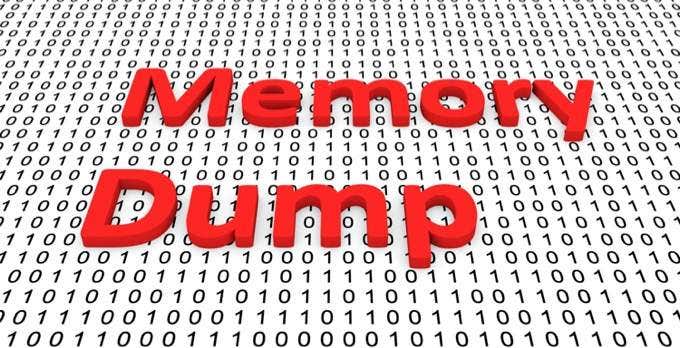
အကယ်၍ သင်သည် Windows သို့ ပြန်လည်စတင်ရန် သို့မဟုတ် စနစ်ဒရိုက်ကို တစ်နည်းတစ်ဖုံ ဝင်ရောက်ရန် စီမံပါက၊ ဤအမှိုက်ဖိုင်များကို USB flash drive ကဲ့သို့သော အရာတစ်ခုတွင် သိမ်းဆည်းပြီးနောက် ပြဿနာထပ်မံဖြစ်ပွားပါက ၎င်းတို့ကို သိမ်းဆည်းထားသင့်သည်။ Microsoft၊ ဟာ့ဒ်ဝဲရောင်းချသူများနှင့် ဆော့ဖ်ဝဲလ်ဆော့ဖ်ဝဲရေးဆွဲသူများသည် အမှားအယွင်းများဖြစ်နေသည်ကို ကြည့်ရှုရန် ဤအမှိုက်များကို အသုံးပြုနိုင်သည်။
Windows 10 တွင် အခြေခံ BSOD ပြင်ဆင်မှုများ
လုံးလုံးလျားလျား ရှောင်ရှားရန် ကျွန်ုပ်တို့ မျှော်လင့်ထားသည့်အရာနှင့် ပတ်သက်သည့် အချက်အလက်များစွာ ရှိသည်။ အထူးသဖြင့် BSOD များသည် အတိတ်က အရာဖြစ်သည်ဟု တစ်ခါတစ်ရံ ခံစားရနိုင်သောကြောင့် ဖြစ်သည်။ အခုနောက်ပိုင်းမှာ ရှားရှားပါးပါး ဖြစ်တတ်ပါတယ်။ မည်သို့ပင်ဆိုစေကာမူ၊ သင်တစ်ဦးကို စိုက်ကြည့်နေပါက သင့်ကွန်ပြူတာကို အရန်ကူးယူ၍ လုပ်ဆောင်နိုင်စေရန် အခြေခံ အထွေထွေ ပြဿနာဖြေရှင်းခြင်းလုပ်ငန်းစဉ်ကို ထည့်သွင်းစဉ်းစားသင့်သည်-

- တင်ပြရန် သို့မဟုတ် ၎င်းနှင့်ပတ်သက်သော အချက်အလက်များကို ရှာဖွေရန် လိုအပ်ပါက သင့်ဖုန်းဖြင့် BSOD ၏ ဓာတ်ပုံကို ရိုက်ပါ။
- Google သည် BSOD တွင်ဖော်ပြထားသော အမှားအယွင်းကုဒ် သို့မဟုတ် မည်သည့်ဖိုင်များကိုမဆို ရပ်ပါ။
- သင့်ရှာဖွေမှုတွင် တိကျသောပြင်ဆင်မှုများရှိလာပါက ၎င်းတို့ကို ဦးစွာလိုက်နာပါ။
- အကယ်၍ error သည် သင့်ကွန်ပြူတာ၏ ယေဘူယျ ဧရိယာ ( RAM ကဲ့သို့ ) နှင့် ဆက်စပ်နေပါက သင့်ပြဿနာဖြေရှင်းခြင်းကို ဦးစွာအာရုံစိုက်ပါ။
- သင့်ကွန်ပြူတာတွင် မကြာသေးမီက တစ်ခုခုပြောင်းလဲသွားပါက ထိုပြောင်းလဲမှုများကို ပြန်ဖျက်ပါ။
- ကဲ့သို့သော Windows ပြန်လည်ရယူရေးနည်းလမ်းများကို အသုံးပြုပါ။ system ကို restore or စနစ်ပြန်လည်သတ်မှတ်ခြင်း။. အဆိုးဆုံးအခြေအနေတွင် သင့်စနစ်ဒရိုက်ကို အပြည့်အ၀ဖော်မတ်လုပ်ရန် လိုအပ်ပေမည်။
- ပြဿနာပြေလည်သွားသလားဆိုတာ ကြည့်ဖို့ မလိုအပ်တဲ့ စက်ပစ္စည်းအားလုံးကို သင့်ကွန်ပျူတာကနေ ဖြုတ်လိုက်ပါ။
- BSOD ရှိ အမှားအယွင်းကုဒ်နှင့် ဆက်စပ်နေသည့် မည်သည့်ဟာ့ဒ်ဝဲစက်ပစ္စည်းများ၏ ဆော့ဖ်ဝဲလ်ကို အပ်ဒိတ်လုပ်ပါ (ဥပမာ သင်၏ GPU)။
- ဆော့ဖ်ဝဲလ်၏ စည်းကမ်းချက်များ၌ တစ်စုံတစ်ရာ မှားယွင်းနေပုံရပြီး သင်သည် ဒက်စတော့စနစ်ကို အသုံးပြုနေပါက၊ ကွန်ပြူတာအတွင်းရှိ အရာအားလုံးသည် ကောင်းမွန်စွာချိတ်ဆက်ပြီး နေရာထိုင်ခင်းဖြစ်ကြောင်း စစ်ဆေးရန် စဉ်းစားပါ။
- သငျသညျဆိုရင် မြန်နှုန်းမြင့်အောင်လုပ်ခြင်း သို့မဟုတ် မတည်မငြိမ်ဖြစ်စေနိုင်သော BIOS ဆက်တင်များ ရှိသည်၊ ပြဿနာဖြေရှင်းခြင်းရည်ရွယ်ချက်များအတွက် သင်၏ BIOS ကို မူရင်းဆက်တင်များသို့ ပြန်လည်သတ်မှတ်ပါ။
အခြားအရာများ အဆင်မပြေသည့်အခါ၊ ပရော်ဖက်ရှင်နယ်တစ်ဦး၏အကူအညီကိုခေါ်ဆိုရန် သို့မဟုတ် အကူအညီအတွက် နည်းပညာဖိုရမ်များသို့ လှည့်ရန် မကြောက်ပါနှင့်။ ကျပန်းဖြစ်ပုံရတဲ့ BSOD ကို ဖြစ်ပေါ်စေတဲ့ အရာတွေကို ရှာဖွေဖော်ထုတ်ဖို့ သင့်တန်ဖိုးရှိတဲ့ အချိန်တွေကို နာရီနဲ့ချီပြီး ဖြုန်းတာထက် နည်းပညာပံ့ပိုးမှုမှာ ပိုက်ဆံနည်းနည်းသုံးပြီး မကြာခဏသုံးတာက ပိုကောင်းပါတယ်။